قم بتنزيل برامج تشغيل الرسومات AMD RX 6700 XT لأنظمة التشغيل Windows 10 و 8 و 7
Miscellanea / / August 04, 2021
الإعلانات
AMD هو معالج رائع من حيث الألعاب حيث يمكنك ممارسة الألعاب بمعدل FPS عالي وتفاصيل أكثر بعد تثبيت برامج تشغيل مناسبة لرسومات AMD RX 6700 XT يوجد أدناه روابط تنزيل لأحدث برامج تشغيل الرسومات AMD RX 6700 XT لأجهزة الكمبيوتر الشخصية وأجهزة الكمبيوتر المحمولة التي تعمل بنظام Windows.
يمكن أن تعزز برامج التشغيل المدمجة عملية تحرير الألعاب والفيديو لديك إلى حد كبير مع أوقات تحميل منخفضة ومعدلات استجابة سريعة. على الرغم من أن جميع بطاقات الرسوم AMD تأتي مع قرص مضغوط للتثبيت لدعم برنامج التشغيل. لكن من المهم تحديث السائق من وقت لآخر لتعزيز الأداء.
أصدرت AMD مجموعتها الجديدة من وحدات معالجة الرسومات. لذلك إذا كان لديك واحد منهم وترغب في تنزيل وتثبيت برامج تشغيل له ، فلا داعي للقلق. لأنه في هذه المقالة ، سنشرح كيف يمكنك تنزيل وتثبيت برامج تشغيل GPU لوحدة معالجة الرسومات AMD RX6700XT. المقال مناسب لجميع إصدارات الويندوز.

الإعلانات
جدول المحتويات
-
1 قم بتنزيل برامج تشغيل الرسومات AMD RX 6700 XT لأنظمة التشغيل Windows 10 و 8 و 7
- 1.1 الطريقة الأولى: تنزيل برنامج التشغيل من الموقع الرسمي
- 1.2 الطريقة الثانية: تثبيت برامج التشغيل التي تم تنزيلها
- 1.3 الطريقة الثالثة: استخدام الاكتشاف والتثبيت التلقائي
- 2 استنتاج
قم بتنزيل برامج تشغيل الرسومات AMD RX 6700 XT لأنظمة التشغيل Windows 10 و 8 و 7
يعمل السائقون فقط على الأنظمة التي من المفترض أن يعملوا بها. لذلك يصبح من الضروري تحديد إصدار Windows الذي تقوم بتشغيله. في معظم الأحيان ، من السهل تحديد ذلك بمجرد النظر إلى واجهة المستخدم. ولكن بالإضافة إلى ذلك ، قد تحتاج إلى التأكد مما إذا كنت تستخدم نظام تشغيل 32 بت أو 64 بت. لنفعل ذلك،
- انقر بزر الماوس الأيمن على أيقونة هذا الكمبيوتر أو جهاز الكمبيوتر على سطح المكتب.
- حدد "خصائص"
- الآن في علامة تبويب الخصائص ، ابحث عن نوع النظام.

- إذا كان يشير إلى نظام تشغيل 64 بت ، فأنت تقوم بتشغيل نظام تشغيل 64 بت. وإلا فإنه يجب أن يظهر 32 بت.
ملحوظة: تدعم AMD فقط نظام تشغيل 64 بت لأجهزتها الحديثة مثل RX6700XT. لذلك إذا كنت تستخدم نظام تشغيل 32 بت لسبب ما ، فانتقل إلى إصدار 64 بت للحصول على برامج التشغيل وتثبيتها على نظامك.
الطريقة الأولى: تنزيل برنامج التشغيل من الموقع الرسمي
الخطوة الأولى هي تنزيل ملف برنامج التشغيل من الموقع الرسمي. من خلال القيام بذلك ، فإنك تتأكد من أن برنامج التشغيل الذي قمت بتنزيله آمن للتثبيت وسيكون هو الإصدار المحدث.
- افتح موقع التنزيلات الخاص بـ AMD. أيضا ، يمكنك النقر فوق هنا.
- الآن قم بالتمرير لأسفل وابحث عن نظام التشغيل الخاص بك.
- انقر فوق Windows 10 أو Windows 7 بناءً على نظامك لتوسيع خيارات التنزيل.

- انقر فوق زر التنزيل لبدء تنزيل برنامج التشغيل الخاص بك.
الطريقة الثانية: تثبيت برامج التشغيل التي تم تنزيلها
سيكون برنامج التشغيل الذي قمت بتنزيله بتنسيق ملف exe. يجب تثبيت هذا الملف على نظامك.
الإعلانات
- انتقل إلى موقع الملف الذي تم تنزيله.
- انقر نقرًا مزدوجًا على الملف لبدء التثبيت.
- اتبع التعليمات التي تظهر على الشاشة لمتابعة التثبيت.
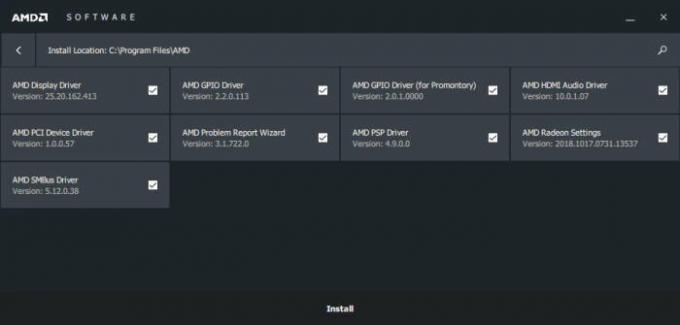
ستومض الشاشة أثناء تثبيت برامج تشغيل الفيديو. هذا طبيعي ولا داعي للقلق. بمجرد أن يكمل المثبت التثبيت ، انقر فوق إغلاق وأعد تشغيل النظام. بمجرد إعادة تشغيل النظام الخاص بك ، سيتم استخدام برامج التشغيل تلقائيًا.
الطريقة الثالثة: استخدام الاكتشاف والتثبيت التلقائي
إذا كنت تواجه مشكلات مع برامج التشغيل التي قمت بتنزيلها ، أو إذا لم تكن متأكدًا من نظام التشغيل الخاص بك ، فيمكنك تنزيل الاكتشاف التلقائي للأداة وتثبيتها. يمكن لهذه الأداة تحديد نظام التشغيل الخاص بك بالإضافة إلى وحدة معالجة الرسومات الخاصة بك وتنزيل برامج التشغيل المناسبة لنظامك. ومع ذلك ، يجب أن يكون لديك اتصال إنترنت فعال.
- افتح موقع التنزيل بالنقر فوق هنا.
- الآن قم بتوسيع أي خيارات ، وأسفل ذلك ، سيكون هناك خيار مثل "الاكتشاف والتثبيت التلقائي".

- انقر فوق تنزيل بجانبه وقم بتنزيل البرنامج
- بمجرد التنزيل ، افتح البرنامج واتبع التعليمات التي تظهر على الشاشة.
ملحوظة: تأكد من أن الجهاز متصل بالإنترنت ، وسوف تقوم الأداة بتنزيل البرنامج وتثبيته لك. بمجرد الانتهاء ، أعد التشغيل ، ويجب أن يعمل برنامج التشغيل دون أي مشكلة.
استنتاج
كما ترى ، فإن تنزيل وتثبيت برامج تشغيل وحدة معالجة الرسومات AMD RX6700XT أمر سهل للغاية. جعلت AMD الأمر بسيطًا للغاية بحيث يمكنك تنزيل برنامج التشغيل دون أي متاعب. حتى إذا لم يكن لديك أي دليل حول نظام التشغيل الخاص بك ، يمكنك استخدام أداة الاكتشاف والتثبيت التلقائي.
إذا كنت تواجه أي مشكلات في التثبيت ، فقد يكون ذلك بسبب أنك تقوم بتشغيل إصدار أقدم من نظام التشغيل Windows. لذا تأكد من تحديث نظام التشغيل الخاص بك قبل تثبيت برامج تشغيل الرسومات.
اختيار المحرر:
- إصلاح: فشل فحص أمان Kernel في Photoshop
- إصلاح: محرك الأقراص المعين غير متصل بعد إعادة التشغيل
- قم بتنزيل وتثبيت برنامج تشغيل Intel HD Graphics 4400
- ما هي وحدة Hkcmd في بدء التشغيل؟ هل من الآمن الإزالة؟
- قم بتنزيل برامج تشغيل الأجهزة غير المعروفة في إدارة الأجهزة



